

By Vernon Roderick, Last Update: June 4, 2021
Was, wenn Sie ein Foto dauerhaft auf dem iPhone löschen möchten, weil es schlechte Erinnerungen hat oder privat ist? Wie würdest du das machen? Heutzutage fotografieren wir wie alles, um Aufmerksamkeit zu erregen, jemanden auszudrücken. Fotos sind eine der schönsten Erinnerungen, da sie viele Erinnerungen zurückbringen. Ein Foto heute zu machen war einfacher oder einfacher, denke ich. Mit unseren Smartphone-Geräten können wir Fotos jederzeit und überall aufnehmen. Aber was ist, wenn auf dem Handy kein Platz mehr ist? Was ist, wenn Sie eine Menge unerwünschter Fotos haben?
Teil1. Die Vorteile von Fotos löschenTeil2. So löschen Sie alle Fotos vom iPhoneTeil3. Verwenden Sie FoneDog, um Fotos auf dem iPhone zu löschenTeil4. Video Guide: So löschen Sie Fotos dauerhaft vom iPhone
Wenn eine Nachricht angezeigt wird, dass der Speicher Ihres Geräts voll ist, können Sie Speicherplatz auf Ihrem Gerät freigeben, wenn Sie Fotos und Videos löschen.
Bevor Sie etwas löschen, stellen Sie sicher, dass Sie die Fotos und Videos sichern, die Sie noch benötigen. Wenn Sie die iCloud Photo Library verwenden und ein Foto auf einem Gerät löschen, wird es auch auf Ihren anderen Geräten gelöscht. ICloud entfernt die Fotos von allen Geräten, mit denen Sie angemeldet sind, mit derselben Apple ID.
Sie können sehen, wie viel Speicherplatz auf Ihrem Gerät noch verfügbar ist, wenn Sie zu Einstellungen> Allgemein> Speicher & iCloud-Nutzung gehen. Weitere Informationen zum Verwalten des Geräte-Fotospeichers
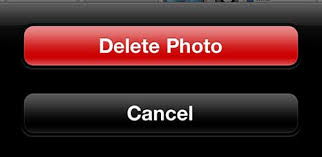
Tippen Sie auf das Papierkorbsymbol, um Fotos und Videos von Ihrem iPhone, iPad oder iPod touch zu löschen. Wenn Sie ein Foto löschen, wird es in das Album "Kürzlich gelöscht" verschoben. Sie bleiben dort für 30-Tage und dann sind sie für immer weg.
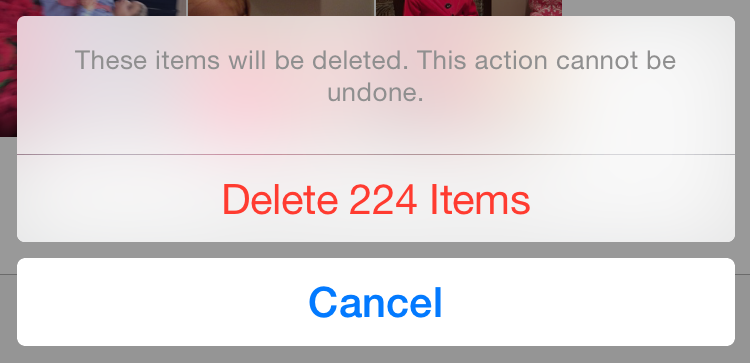
Es gibt mehrere Möglichkeiten, mehrere Fotos von Ihrem iPhone zu entfernen. Bei der ersten Methode werden Bilder in der Kamerarolle gelöscht und mehrere zu löschende Bilder ausgewählt.
Öffnen Sie dazu Ihre Kamerarolle und klicken Sie oben rechts auf dem Bildschirm auf die Option Auswählen. Sie können jetzt die Fotos steuern, die Sie freigeben oder löschen möchten.
Sie können Ihren Finger auf dem Bildschirm antippen und ziehen, um schnell auszuwählen, welche Fotos Sie auswählen möchten. Diese nette kleine Funktion wird von den meisten Leuten oft übersehen, aber wenn Sie schnell eine Zeile von Fotos löschen möchten, kann das sehr praktisch sein.
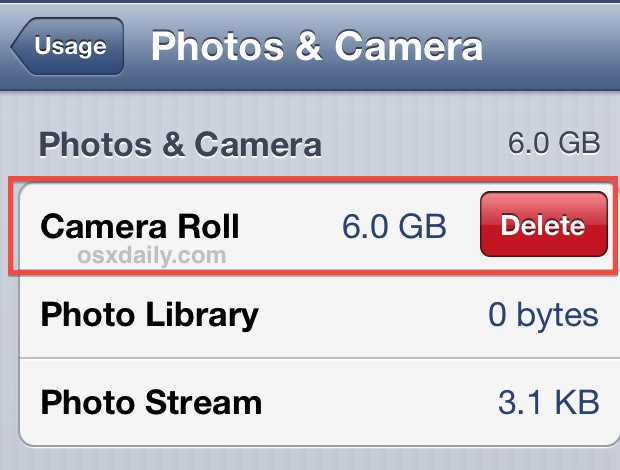
Wenn Sie verschiedene Alben erstellt oder eine Vielzahl von Momenten auf dem iPhone erstellt haben, können Sie auch die gesamte Fotosammlung löschen, ohne viel Zeit zu verschwenden. Mit dieser Methode werden Ihre Fotos nicht gelöscht, da sie dann in den Ordner "Kamera-Rolle" und "Zuletzt gelöscht" übertragen werden. Tippen Sie zum Löschen auf das Alben / Moments-Symbol unten rechts in der Fotos-App und dann auf Bearbeiten in der oberen rechten Ecke. Sie werden kleine rote Minuszeichen sehen, die in Ihren Alben aufgelistet sind.
Achten Sie darauf, dass bei allen Alben diese Option nicht angezeigt wird, da sie von Apple gesperrt wurden. Tippen Sie einfach auf das rote Zeichen auf der linken Seite des Albums, das Sie löschen möchten, und auf der rechten Seite des Albums erscheint ein Feld zum Löschen. Sie werden dann aufgefordert, das gesamte Album zu löschen.
Beachten Sie, dass wenn Sie iCloud aktiviert haben, die gelöschten Fotos von Moments die Fotos in Ihrem Album "Zuletzt gelöscht" ablegen, wo sie für 30 Tage verbleiben, bevor sie endgültig entfernt werden.
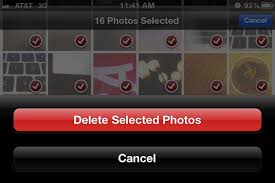
Wenn Sie die Schritte erfolgreich ausgeführt haben, denken Sie möglicherweise, dass Sie alle Fotos endgültig entfernt haben, aber nein. Es gibt viele Möglichkeiten, Ihr persönliches Datum auf Ihrem Gerät abzurufen. Wenn Sie Ihre Fotos dauerhaft löschen möchten, finden Sie hier einige Tipps, die Sie ausführen können. Befolgen Sie einfach die nachstehenden Schritte.
Wenn Sie Ihre Fotos oder Videos innerhalb von 30 Tagen dauerhaft löschen möchten, können Sie sie aus dem Album "Kürzlich gelöscht" entfernen. Wenn Sie ein Foto aus diesem Album löschen, können Sie es nicht wiederherstellen.
Laden Sie FoneDog auf Ihren Computer herunter und starten Sie es. Daraufhin werden alle Funktionen angezeigt (siehe Abbildung links).
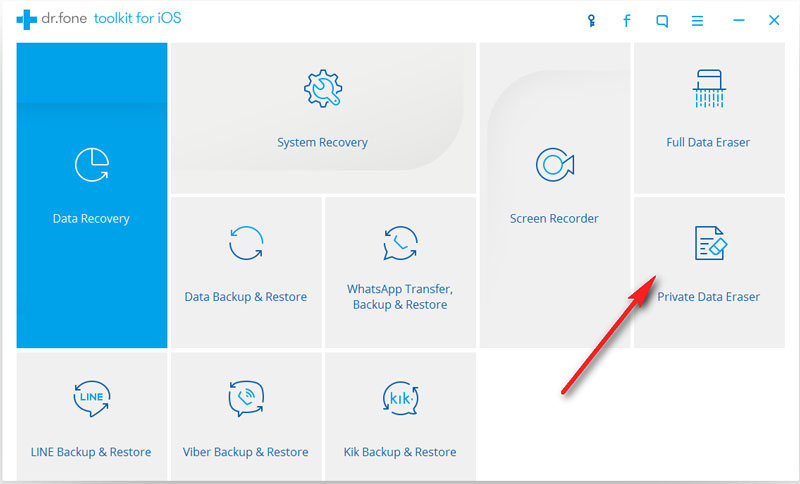
Wählen "Privater Datenradierer"und dann klicken"Scan starten"Um das Gerät automatisch zu scannen, wird während der Verarbeitung der Scan-Status angezeigt. Dieser Vorgang kann einige Minuten dauern. Sie müssen nur warten.
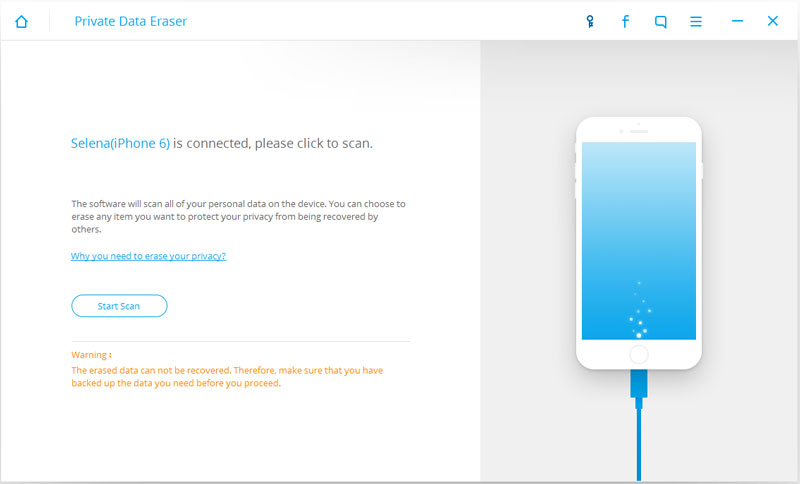
Wenn der Scanvorgang abgeschlossen ist, werden alle Ihre privaten Daten angezeigt. Ja, alles nicht nur die Fotos selbst. Einschließlich Ihrer Nachrichten, Videos, Kontakte, Anruflisten, Notizen usw. in allem. Alles, was Sie tun müssen, ist auf die Schaltfläche „Fotos“Im linken Bereich und klicken Sie auf“Löschen von Gerät"Um den Prozess zu starten.
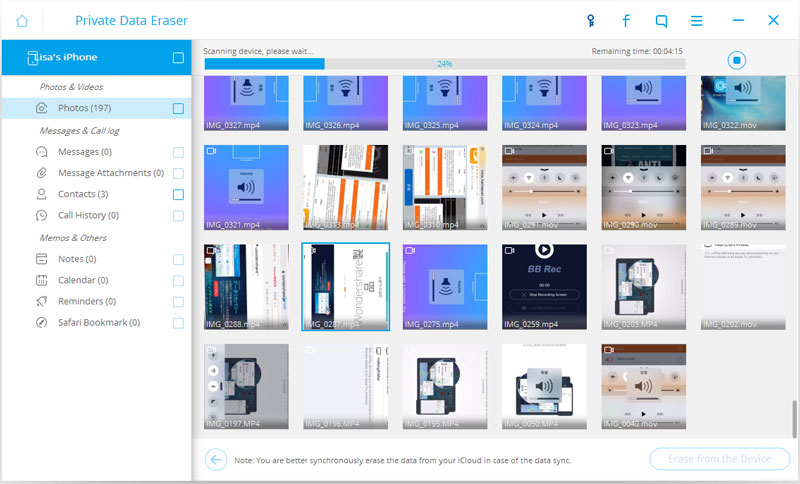
Die Software fordert Sie auf, das Löschen der Daten zu bestätigen. Beachten Sie, dass Sie nach Bestätigung der Authentifizierung Ihre Daten nicht mehr abrufen können. Dies kann einige Minuten dauern, abhängig von der Anzahl der zuvor auf Ihrem Gerät gespeicherten Fotos.
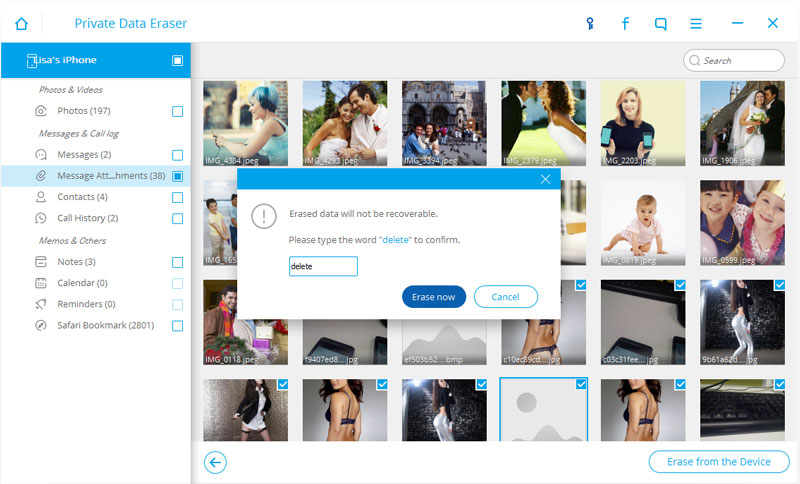
Warten Sie, bis der Prozess erfolgreich abgeschlossen wurde. Die Software benachrichtigt Sie, sobald sie fertig ist. Mit dem Prozess sind auch alle Ihre Daten für immer verschwunden.
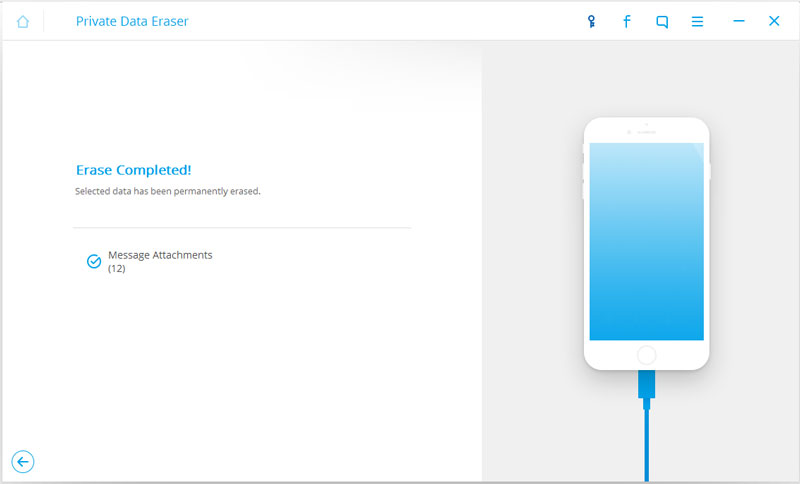
Gut gemacht! Ihre Fotos werden nun endgültig auf Ihrem Gerät gelöscht. Sie müssen keine Angst mehr haben und sich keine Sorgen mehr machen. Entweder wenn Sie Ihr Telefon verkaufen oder es verloren haben, müssen Sie sich um nichts kümmern. Auch der professionelle Hacker wird Ihre Daten nie wieder abrufen.
Hinterlassen Sie einen Kommentar
Kommentar
iOS Datenrettung
3 Methoden zum Wiederherstellen Ihrer gelöschten Daten vom iPhone oder iPad.
Kostenlos Testen Kostenlos TestenBeliebte Artikel
/
INFORMATIVLANGWEILIG
/
SchlichtKOMPLIZIERT
Vielen Dank! Hier haben Sie die Wahl:
Excellent
Rating: 4.8 / 5 (basierend auf 86 Bewertungen)